教程介绍
edge浏览器的兼容性是比较差的,很多网站可能会打不开,如果我们遇到Windows11edge浏览器无法访问此页面的问题,可以尝试修改兼容性或修复浏览器来解决。
Windows11edge浏览器无法访问此页面
1、首先,点击打开桌面上的“开始菜单”图标。
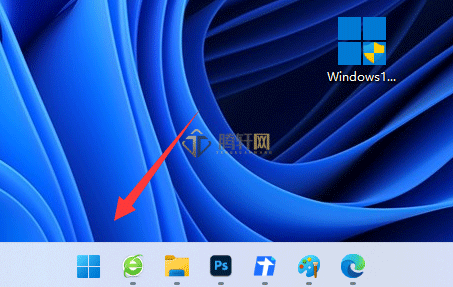
2、然后,打开其中“设置”应用程序。
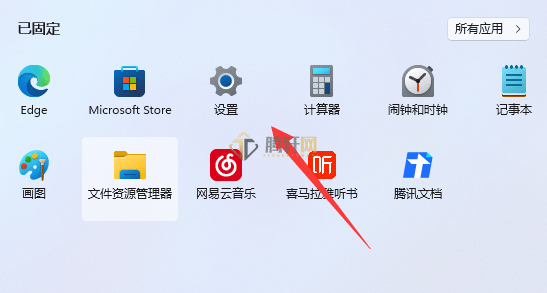
3、接着,点击进入左边的“应用”选项卡。
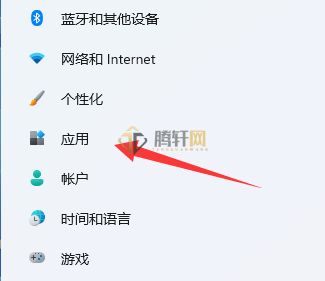
4、再接着,点击进入右边“应用和功能”选项。
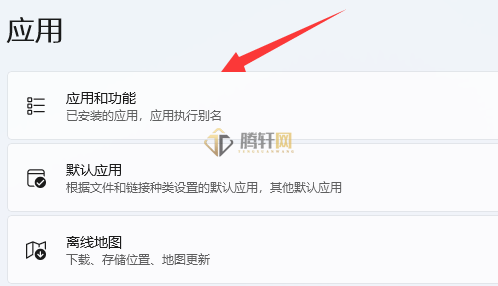
5、随后,在列表里找到“edge浏览器”选项,点击右边3个竖点选择“修改”选项。
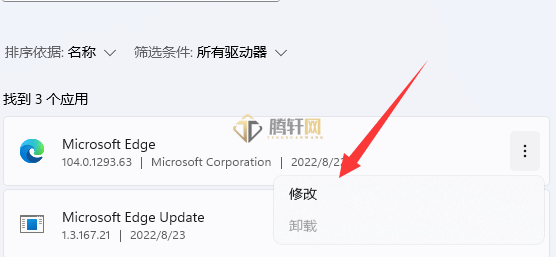
6、最后,点击弹出菜单里的“修复”即可解决。
7、如果修复浏览器不能解决问题,我们还可以使用ie模式来打开它。
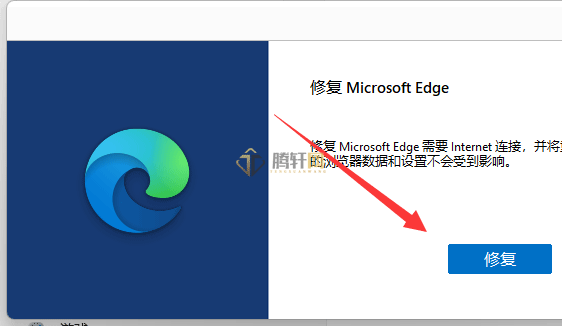
以上本篇文章的全部内容了,感兴趣的小伙伴可以看看,更多精彩内容关注腾轩网www.tengxuanw.com










